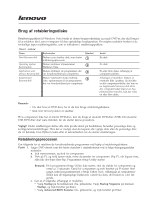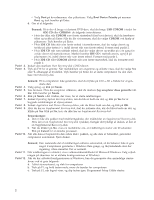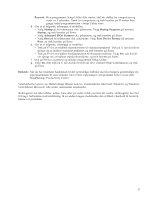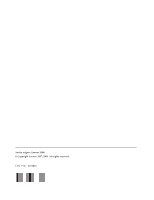Lenovo ThinkStation S10 (Danish) Recovery DVD User Guide - Page 2
Start, Recovery-disk, Operating, System, Recovery-disken, Application, Drivers, Supplemental
 |
View all Lenovo ThinkStation S10 manuals
Add to My Manuals
Save this manual to your list of manuals |
Page 2 highlights
v Vælg Boot på hovedmenuen vha. piltasterne. Vælg Boot Device Priority på menuen Boot, og tryk herefter på Enter. d. Gør et af følgende: Bemærk: Hvis du vil bruge et eksternt DVD-drev, skal du bruge USB CDROM i stedet for IDE CD eller CDROM i de følgende instruktioner. v Hvis der ikke står CDROM som første startenhed (first boot device), skal du fremhæve feltet og trykke på Enter. Når du får vist menuen, skal du vælge CDROM ved hjælp af piltasterne. Tryk herefter på Enter. v Hvis IDE CD ikke står som første enhed i startsekvensen, skal du vælge drevet og trykke på plus-tasten (+), indtil drevet står som første enhed. Fortsæt med punkt 2. v Hvis IDE CD står som udeladt enhed, skal du vælge drevet og trykke på x én gang for at føje drevet til startsekvensen. Markér herefter IDE CD i startsekvensen, og tryk på plus-tasten (+), indtil drevet står som første enhed. Fortsæt med punkt 2. v Hvis IDE CD eller CDROM allerede står som første startenhed, skal du fortsætte med punkt 2. Punkt 2. Indsæt den startbare Start Recovery-disk i DVD-drevet. Punkt 3. Tryk på F10 for at gemme. Når meddelelsen om at gemme og afslutte vises, skal du vælge Yes eller Y, afhængigt af modellen. Tryk herefter på Enter for at starte computeren fra den startbare Start Recovery-disk. Bemærk: Hvis computeren ikke genstartes, skal du trykke på Ctrl + Alt + Delete for at genstarte den. Punkt 4. Vælg sprog, og klik på Næste. Punkt 5. Læs licensen. Hvis du accepterer vilkårene, skal du markere Jeg accepterer disse generelle vil- kår. Klik herefter på Næste. Punkt 6. Klik på Næste i det vindue, der vises, for at starte retableringen. Punkt 7. Indsæt Operating System Recovery-disken, når du bliver bedt om det, og klik på Yes for at begynde retableringen af styresystemet. Punkt 8. Indsæt Application and Drivers Recovery-disken, når du bliver bedt om det, og klik på OK. Punkt 9. Hvis du har en Supplemental Recovery-disk, skal du indsætte den, når du bliver bedt om det, og klikke på Yes. Klik på No, hvis du ikke har en Supplemental Recovery-disk. Bemærkninger: a. Det er ikke alle pakker med retableringsdiske, der indeholder en Supplemental Recovery-disk. Hvis der er en Supplemental Recovery-disk i pakken, fremgår det tydeligt af disken, at den er en Supplemental Recovery-disk. b. Når du klikker på No, vises en meddelelse om, at retableringen starter om 20 sekunder. Klik på Cancel for at standse processen. Punkt 10. Når alle data er kopieret fra den sidste disk i pakken, og alle data er behandlet, genstarter computeren automatisk. Fjern disken. Bemærk: Den resterende del af retableringen udføres automatisk, så du behøver ikke at gøre noget. Computeren genstartes i Windows flere gange, og tilsyneladende sker der ingenting i flere minutter. Det er normalt. Punkt 11. Når retableringen er afsluttet, vises velkomstskærmbilledet til Microsoft Windows. Følg vejledningen på skærmen for at afslutte konfigurationen af Windows. Punkt 12. Når du har afsluttet konfigurationen af Windows, kan du genoprette den oprindelige startsekvens ved at gøre følgende: a. Afslut styresystemet, og sluk for computeren. b. Tryk på F1, og hold tasten nede, mens du tænder for computeren. c. Tryk på F1, når logoet vises, og slip tasten igen. Programmet Setup Utility starter. 2